Välkommen till vår guide om hur du fixar Windows 10 maj 2020-uppdateringsproblem. Om du får problem efter att ha installerat den senaste maj 2020-uppdateringen för Windows 10 (även känd som Windows 10 2004 och Windows 10 20H1), har du kommit till rätt ställe.
Uppdateringen av Windows 10 maj 2020 är nu tillgänglig för alla att installera och ladda ner. Liksom med tidigare stora Windows 10-uppdateringar hade Microsoft en lång testprocess där ”Windows Insiders” kunde testa uppdateringen före alla andra, förhoppningsvis fånga de flesta buggar och problem.
Det finns dock fortfarande vissa Windows 10 maj 2020-uppdateringsproblem som levererades med den slutliga utgåvan, och på den här sidan har vi listat de vanligaste maj 2020-uppdateringsproblemen, tillsammans med steg för hur du åtgärdar dem.
Om du lider av ett uppdateringsproblem med Windows 10 maj 2020 som vi inte har täckt, följ och twitta oss så gör vi vad vi kan för att hitta en lösning. Vi fortsätter också att uppdatera den här artikeln med alla de senaste problemen och korrigeringarna när vi hör om dem.
- Hur du laddar ner och installerar Windows 10 maj 2020-uppdateringen
Kolla Microsofts lista över kända Windows 10 maj 2020-uppdateringsproblem
Microsoft har skapat en webbsida där du kan visa aktuella Windows 10 maj 2020-problem, tillsammans med information om vad det gör för att fixa dem.
Se till att du kontrollerar webbsidan för att se om problemet du känner till är Microsoft och vilka steg du behöver vidta för att lösa det.
Här är följande problem som Microsoft känner till med Windows Update 10 maj 2020 och hur du åtgärdar dem:

(Bildkredit: Shutterstock)
Svårigheter att ansluta till mer än en Bluetooth-enhet
Realtek och Microsoft har hittat inkompatibilitetsproblem med vissa versioner av drivrutiner för Realtek Bluetooth-radio och Windows 10, version 2004 (Windows 10 maj 2020-uppdateringen).
Windows 10-enheter med drabbade Realtek Bluetooth-radiodrivrutiner kanske inte kan ansluta eller koppla ihop med mer än en Bluetooth-enhet åt gången efter uppdateringen.
För att skydda din uppdateringsupplevelse har Microsoft använt ett kompatibilitetshåll på Windows 10-enheter med berörda Realtek Bluetooth-radiodrivrutiner installerade från att erbjudas Windows 10, version 2004 eller Windows Server, version 2004 tills drivrutinen har uppdaterats.
Påverkade plattformar:
- Klient: Windows 10, version 2004
- Server: Windows Server, version 2004
Nästa steg: Microsoft och Realtek arbetar med en upplösning och kommer att ge en uppdatering i en kommande version.
Notera: Vi rekommenderar att du inte försöker uppdatera manuellt med Uppdatera nu eller Media Creation Tool tills problemet har lösts.
Fel eller problem under eller efter uppdatering av enheter med Conexant ISST-ljuddrivrutiner
Synaptics och Microsoft har hittat inkompatibilitetsproblem med vissa versioner av drivrutiner för Conexant ISST-ljuddrivrutin och Windows 10, version 2004 (uppdateringen av Windows 10 maj 2020). Windows 10-enheter med påverkade Conexant ISST-ljuddrivrutin kan få ett fel eller uppleva problem vid installationen av uppdateringen eller efter att enheten har uppdaterat.
Den drabbade drivrutinen kommer att kallas Conexant ISST Audio eller Conexant HDAudio Driver under Ljud-, video- och spelkontroller i Device Manager och har filnamn uci64a96.dll till och med uci64a231.dll och en filversion lägre än 7.231.3.0.
För att skydda din uppdateringsupplevelse har Microsoft använt ett kompatibilitetshåll på Windows 10-enheter med påverkade Conexant- eller Synaptics-ljuddrivrutiner installerade från att erbjudas Windows 10, version 2004 eller Windows Server, version 2004 tills drivrutinen har uppdaterats.
Påverkade plattformar:
- Klient: Windows 10, version 2004
- server: Windows Server, version 2004
Jobba runt: För att mildra det här problemet måste du kontakta din tillverkare av enheten (OEM) för att se om en uppdaterad drivrutin är tillgänglig och installera den.
Nästa steg: Microsoft och Synaptics arbetar med en upplösning och kommer att ge en uppdatering i en kommande version.
Notera: Vi rekommenderar att du inte försöker uppdatera manuellt med Uppdatera nu eller Media Creation Tool tills problemet har lösts.
Fel eller problem under eller efter uppdatering av enheter med vissa Conexant-ljuddrivrutiner
Synaptics och Microsoft har hittat inkompatibilitetsproblem med vissa versioner av drivrutiner för Conexant eller Synaptics ljudenheter och Windows 10, version 2004 (uppdateringen av Windows 10 maj 2020). Windows 10-enheter med påverkade Conexant- eller Synaptics-ljuddrivrutiner kan få ett stoppfel med en blå skärm under eller efter uppdatering till Windows 10, version 2004.
Den drabbade föraren kommer att kallas Conexant HDAudio Driver under Ljud-, video- och spelkontroller i Device Manager och har versionerna 8.65.47.53, 8.65.56.51 eller 8.66.0.0 till 8.66.89.00 för chdrt64.sys eller chdrt32.sys.
För att skydda din uppdateringsupplevelse har Microsoft använt ett kompatibilitetshåll på Windows 10-enheter med påverkade Conexant- eller Synaptics-ljuddrivrutiner installerade från att erbjudas Windows 10, version 2004 eller Windows Server, version 2004 tills drivrutinen har uppdaterats.
Påverkade plattformar:
- Klient: Windows 10, version 2004
- Server: Windows Server, version 2004
Nästa steg: Microsoft och Synaptics arbetar med en upplösning och kommer att ge en uppdatering i en kommande version.
Notera: Vi rekommenderar att du inte försöker uppdatera manuellt med Uppdatera nu eller Media Creation Tool tills problemet har lösts.
Problem med egenskapen ImeMode för att styra IME-läget för enskilda textinmatningsfält
Vissa appar använder egenskapen ImeMode för att kontrollera IME (Input Method Editor) -läget för enskilda textinmatningsfält för att öka skriveffektiviteten. Vissa IME i Windows 10, version 2004 (uppdateringen maj 2020) kan ha problem med egenskapen ImeMode med vissa appar. Till exempel byter ingångsläget inte automatiskt till Kanji eller Hiragana.
Påverkade plattformar:
- Klient: Windows 10, version 2004
- Server: Windows Server, version 2004
Nästa steg: För mer information och lösningar för lösningar, se KB4564002.
Variabel uppdateringsfrekvens fungerar inte som förväntat på enheter med Intel iGPU
Intel och Microsoft har hittat problem med inkompatibilitet när de använder en bildskärm med VRR-enhet som är ansluten till en Intel Integrated Graphic Processing Unit (iGPU) skärmadapter och Windows 10, version 2004 (Windows Update 10 maj 2020). Att aktivera VRR på berörda enheter aktiverar inte VRR för de flesta spel, särskilt spel som använder Direct X 9.
För att skydda din uppdateringsupplevelse har Microsoft använt ett kompatibilitetshåll på Windows 10-enheter med påverkade drivrutiner eller firmware från att erbjudas Windows 10, version 2004.
Påverkade plattformar:
- Klient: Windows 10, version 2004
Nästa steg: Microsoft och Intel arbetar med en upplösning och kommer att ge en uppdatering i en kommande version.
Notera: Vi rekommenderar att du inte försöker uppdatera manuellt med Uppdatera nu eller Media Creation Tool tills problemet har lösts.
Stoppfel när du ansluter eller kopplar ur en Thunderbolt-docka
Intel och Microsoft har hittat inkompatibilitetsproblem när Windows 10, version 2004 (Windows 10 maj 2020-uppdateringen) används med vissa inställningar och en Thunderbolt-docka. På berörda enheter kan du få ett stoppfel med en blå skärm när du ansluter eller kopplar ur en Thunderbolt-docka. Påverkade Windows 10-enheter kommer att ha minst en Thunderbolt-port Kernel DMA-skydd aktiverad och Windows Hypervisor-plattform Inaktiverad.
För att verifiera din Kernel DMA-skydd inställningar, se Hur man kontrollerar om Kernel DMA-skydd är aktiverat. För att verifiera dina Windows Hypervisor-plattformsinställningar, välj Start, typ slår på eller av egenskaper i Windows och välj det. När Windows-funktioner dialogrutan öppnas, hitta inställningen för Windows Hypervisor-plattform. Om anteckningen är markerad, då Windows Hypervisor-plattform är ur funktion.
För att skydda din uppdateringsupplevelse har Microsoft använt ett kompatibilitetshåll på Windows 10-enheter med påverkade drivrutiner eller firmware från att erbjudas Windows 10, version 2004.
Påverkade plattformar:
- Klient: Windows 10, version 2004
Nästa steg: Microsoft och Intel arbetar med en upplösning och kommer att ge en uppdatering i en kommande version.
Notera Vi rekommenderar att du inte försöker uppdatera manuellt med Uppdatera nu eller Media Creation Tool tills problemet har lösts.
Fel eller oväntade omstarter för vissa enheter som använder Always On, Always Connected
Vissa enheter som använder funktionen Always On, Always Connected kan ha kompatibilitetsproblem med Windows 10, version 2004 (Windows 10 maj 2020-uppdateringen). Påverkade enheter kommer att ha mer än en nätverksadapter för alltid anslutna, alltid anslutna, till exempel Microsoft Surface Pro 7 och Microsoft Surface Laptop 3, och kan få fel eller oväntad avstängning eller omstart.
För att skydda din uppdateringsupplevelse har Microsoft använt ett kompatibilitetshåll på Windows 10-enheter med påverkade drivrutiner eller firmware från att erbjudas Windows 10, version 2004.
- Klient: Windows 10, version 2004
Nästa steg: Vi arbetar med en resolution och uppskattar att en lösning kommer att finnas tillgänglig i mitten av juni.
Notera: Vi rekommenderar att du inte försöker uppdatera manuellt med Uppdatera nu eller Media Creation Tool tills problemet har lösts.
Ingen musinmatning med appar och spel med GameInput Redistributable
Ett inkompatibilitetsproblem upptäcktes med vissa appar och spel med GameInput Redistributable och Windows 10, version 2004 (Windows 10 maj 2020-uppdateringen). Påverkade appar eller spel kan förlora musinmatning. Notera GameInput Redistributable kan vara paket med appar och spel och kan tyst installeras under installationen av den appen eller spelet.
För att skydda din uppdateringsupplevelse har Microsoft använt ett kompatibilitetshåll på Windows 10-enheter med GameInput Redistributable från att erbjudas Windows 10, version 2004.
Påverkade plattformar: 4
- Klient: Windows 10, version 2004
Nästa steg: Microsoft arbetar med en upplösning och kommer att ge en uppdatering i en kommande version.
Notera Vi rekommenderar att du inte försöker uppdatera manuellt med Uppdatera nu eller Media Creation Tool tills problemet har lösts.
Problem med att uppdatera eller starta enheter när aksfridge.sys eller aksdf.sys finns
Ett inkompatibilitetsproblem upptäcktes med appar eller drivrutiner som använde vissa versioner av aksfridge.sys eller aksdf.sys och Windows 10, version 2004 (uppdateringen av Windows 10 maj 2020). När en påverkad version av aksfridge.sys eller aksdf.sys finns kan Windows 10, version 2004 misslyckas med att installera eller kanske misslyckas med att starta efter uppdatering. Påverkade filversioner är upp till 1.8.0. * För aksfridge.sys eller upp till 1.51. * För aksdf.sys.
För att skydda din uppdateringsupplevelse har Microsoft använt ett kompatibilitetshåll på Windows 10-enheter med en påverkad version av aksfridge.sys från att erbjudas Windows 10, version 2004 eller Windows Server, version 2004.
Påverkade plattformar:
- Klient: Windows 10, version 2004
- Server: Windows Server, version 2004
Nästa steg: Microsoft arbetar med en upplösning och kommer att ge en uppdatering i en kommande version.
Notera: Vi rekommenderar att du inte försöker uppdatera manuellt med Uppdatera nu eller Media Creation Tool tills problemet har lösts.
Problem med äldre drivrutiner för Nvidia-skärmadaptrar (GPU)
Nvidia och Microsoft har hittat inkompatibilitetsproblem med vissa versioner av Nvidia-skärmadapterdrivrutiner och Windows 10, version 2004 (Windows 10 maj 2020-uppdateringen). Windows 10-enheter med berörda Nvidia-drivrutinsversioner kan få ett stoppfel med en blå skärm eller andra problem under eller efter installationen av uppdateringen på Windows 10, version 2004. De drabbade drivrutinerna är alla versioner lägre än 358,00.
För att skydda din uppdateringsupplevelse har Microsoft använt ett kompatibilitetshåll på Windows 10-enheter med berörda Nvidia-skärmdrivrutinsdrivrutiner installerade från att erbjudas Windows 10, version 2004 eller Windows Server, version 2004 tills drivrutinen har uppdaterats.
Påverkade plattformar:
- Klient: Windows 10, version 2004
- Server: Windows Server, version 2004
Nästa steg: Microsoft och Nvidia arbetar med en upplösning och kommer att ge en uppdatering i en kommande version.
Notera: Vi rekommenderar att du inte försöker uppdatera manuellt med Uppdatera nu eller Media Creation Tool tills problemet har lösts.
Saknas funktioner efter installationen av Windows 10 maj 2020-uppdateringen
Har du lagt märke till att vissa funktioner du brukade lita på har försvunnit efter installationen av Windows 10 maj 2020-uppdateringen?
Tyvärr är detta inte ett fel, utan snarare ett avsiktligt drag av Microsoft för att rensa upp Windows 10 och ta bort gamla och sällan använda funktioner. Du kan kolla in vår lista över de funktioner Microsoft har tappat från Windows 10 maj 2020 uppdatering för att se vilka som har klippts.
Hur du fixar Windows 10 maj 2020 Uppdatera installationsproblem
Om du stöter på problem med att installera Windows 10 maj 2020-uppdatering via Windows 10s uppdateringsverktyg, får du inte panik. Windows 10 har en inbyggd felsökare som kan hjälpa till att identifiera eventuella problem. Detta kan också återställa Windows Update-appen, vilket kan hjälpa till att starta installationen.
För att göra detta, klicka på Start-menyn och klicka sedan på kuggeikonen till vänster, som öppnar inställningsfönstret. Klicka på ”Uppdatera & säkerhet” och sedan på ”Felsökning”. Klicka på ”Windows Update” och sedan ”Kör felsökaren” och följ instruktionerna och klicka på ”Apply this fix” om felsökaren hittar en lösning.
Kontrollera att din dator uppfyller systemkraven för Windows 10 maj 2020
Kontrollera nedan för att se till att din dator uppfyller systemkraven för Windows 10 maj 2020. Om det inte gör det kommer du inte att kunna installera uppdateringen.
Som en allmän regel, om du har en relativt modern bärbar dator eller dator som kör Windows 10 bra, bör du kunna köra uppdateringen från maj 2020 utan problem.
Men för att vara säker, här är minimikraven för system för Windows 10 maj 2020:
- BAGGE: 1 GB för 32-bitars eller 2GB för 64-bitars
- Hårddiskutrymme: 32 GB eller större
- CPU: 1 gigahertz (GHz) eller snabbare kompatibel processor eller System on a Chip (SoC).
Intel: Upp genom följande 10: e generationens Intel-processorer (Intel Core i3 / i5 / i7 / i9-10xxx) och Intel Xeon W-12xx / W-108xx [1], Intel Xeon SP 32xx, 42xx, 52xx, 62xx och 82xx [ 1], Intel Atom (J4xxx / J5xxx och N4xxx / N5xxx), Celeron och Pentium-processorer
AMD: Upp genom följande AMD 7: e generationens processorer (A-serien Ax-9xxx & E-serien Ex-9xxx & FX-9xxx); AMD Athlon 2xx-processorer, AMD Ryzen 3/5/7 4xxx, AMD Opteron [2] och AMD EPYC 7xxx [2]
Qualcomm: Qualcomm Snapdragon 850 och 8cx - Skärmupplösning: 800 x 600
- Grafik: Kompatibel med DirectX 9 eller senare med WDDM 1.0-drivrutinen
- Internet anslutning: Nödvändig

Frigör diskutrymme
Som med tidigare större uppdateringar för Windows 10, kräver uppdateringen i maj 2020 en viss mängd hårddiskutrymme för att framgångsrikt ladda ner och installera. Om din huvudhårddisk (där Windows 10 är installerad, vanligtvis C: -enheten) är nästan full, kommer du att stöta på problem när du försöker installera Windows 10 maj 2020-uppdatering.
Uppdateringen i maj 2020 kräver 32 GB ledigt utrymme på hårddisken där Windows 10 är installerat.
Så det första du bör göra om installationen av Windows 10 maj 2020 inte lyckas är att kontrollera utrymmet i Windows Explorer. Om det går tom för utrymme, prova att skriva in ”Disk Clean-up” i sökrutan i aktivitetsfältet och välj systemdisken (vanligtvis C: -enheten).

Klicka på ”OK” och markera sedan kryssrutorna för de filer du vill ta bort. Dessa borde vara säkra att ta bort, men kom ihåg att du inte kan hämta dem när de är borta. Du får höra hur mycket utrymme du sparar. Klicka på ”OK” och sedan på ”Radera filer” för att ta bort filerna. Om du vill skapa mer utrymme klickar du på ”Rensa upp systemfiler”.
När det är gjort kan du försöka ladda ner och installera Windows 10 maj 2020-uppdateringen igen.
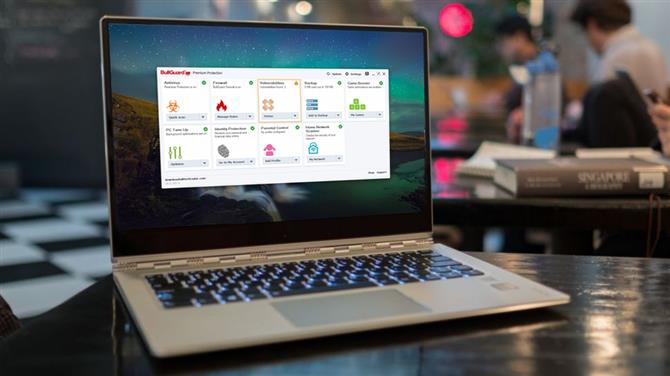
Windows 10 maj 2020 uppdateringsinstallation visar 0x80190001, 0x80073712 eller 0x80245006-fel
Om du får ett felmeddelande när du installerar uppdateringen av Windows 10 maj 2020 och den visar en sträng med nummer som 0x80190001, 0x80073712 eller 0x80245006 kan det betyda att din dator behöver mer diskutrymme.
För att åtgärda problemet, öppna Inställningar, gå till System> Lagring, och där det står ”Lagringssinne”, klicka på ”Frigör utrymme nu”.
Välj vad du vill ta bort – och se till att ”Tillfälliga Windows-installationsfiler” och ”Windows Setup temporära filer” är båda valda. Klicka sedan på ”Ta bort filer”.
Därefter öppnar du Windows Update-appen och väljer ”Sök efter uppdateringar” för att försöka installera den igen.
Inaktivera antivirusprogram
Antivirusprogram är verkligen bra att ha, men det kan ibland orsaka problem när du försöker installera Windows 10 maj 2020-uppdateringen.
Om du har installerat antivirusprogram kan du försöka inaktivera det innan du försöker installera Windows 10 maj 2020-uppdateringen, eftersom det kan lösa problemet. Du bör sedan aktivera det och använda det normalt när installationen är klar.
Du kan till och med behöva avinstallera programvaran tillfälligt. Se bara till att du installerar om den när uppdateringen har installerats.
Återställ uppdateringen
Om du fortfarande har problem när du försöker installera Windows 10 maj 2020-uppdateringen, kan du behöva återställa uppdateringstjänsten och försök igen.
För att göra detta öppnar du kommandotolken genom att skriva in ’CMD’ i sökfältet och högerklicka på ’Kommandotolken’. Välj ”Kör som administratör”.

När du är öppen skriver du följande och trycker på Enter efter varje rad:
net stop wuauservnet stop bitsnet stop cryptsvcRen% systemroot% \ SoftwareDistribution \ SoftwareDistribution.bakRen% systemroot% \ system32 \ catroot2 catroot2.baknet start wuauservnet start bitsnet start cryptsvc
Därefter startar du om datorn och försöker installera Windows 10 maj 2020-uppdateringen igen.
Uppdateringsassistent fastnar när Windows 10 maj 2020 uppdateras
Så här åtgärdar du problemet där Update Aisstant fastnar och blir svarsfri när du laddar ner Windows 10 maj 2020-uppdateringen.
Starta först om din dator och försök sedan köra Update Assistant igen. Om det inte fungerar, koppla bort datorn från nätverket fysiskt eller inaktivera anslutningen genom att skriva ”nätverkskort” i sökrutan i aktivitetsfältet.
Klicka på ”Ändra alternativ för nätverksadapter” och i fönstret som visas klicka på ”Ändra adapteralternativ”.
Högerklicka på nätverkskortet och välj sedan ’Inaktivera’. Detta vänder internetanslutningen till din dator. Räkna till 20 sekunder, högerklicka sedan igen och välj ’Aktivera’.
Lös problem genom att installera Windows 10 maj 2020-uppdateringen via USB
Om du fortfarande har problem med att ladda ner och installera Windows 10 maj 2020-uppdateringen bör du försöka installera den från en USB-enhet.
Du behöver en tom DVD eller en USB-pinne för att lägga till installationsfilerna, med minst 5 GB ledigt utrymme. Om du inte har en extra enhet, kolla in vår lista över de bästa USB-flashenheterna 2020.
Ladda ner och installera verktyget, öppna det sedan och godkänn licensvillkoren. På “Vad vill du göra?” skärm, klicka “Skapa installationsmedia för en annan dator”, välj sedan ”Nästa”. Välj språk, utgåva och 32-bitars eller 64-bitars, välj sedan antingen ’USB-flashenhet’ eller ISO-fil, beroende på om du installerar från en USB eller från en DVD (välj ISO för den senare).
När verktyget har formaterat och skapat installationsenheten kan du starta om din dator, starta från enheten och installera Windows 10 maj 2020-uppdateringen från början. Vår guide för hur du installerar Windows 10 visar dig hur.
Hur du fixar Windows 10 maj 2020 uppdatera Media Creation Tool-problem
Media Creation Tool är en praktisk app från Microsoft som gör att du kan installera Windows 10 maj 2020-uppdateringen med en USB-enhet eller DVD. Vissa människor har dock stött på problem när de använder det.
Om Media Creation Tool fastnar när du försöker ladda ner uppdateringsfilerna för Windows 10 maj 2020 kan du prova att stänga och öppna appen Media Creation Tool igen. När appen har laddat ner filerna, koppla snabbt bort din dator från nätverket (antingen ta bort Ethernet-kabeln eller stäng av din Wi-Fi-adapter).

Installationen ska fortsätta (utan att kolla på internet för fler filer) och när den är klar kan du ansluta till internet igen. Slutligen öppnar du Windows Update (Inställningar> Uppdatering och säkerhet> Windows Update) och klickar på ’Sök efter uppdateringar’ för att ladda ner de slutliga filerna.
Vissa personer får ett felmeddelande ”DynamicUpdate” när de använder Media Creation Tool. För att åtgärda detta, öppna File Explorer och gå till C: \ $ Windows. ~ WS \ Sources \ Windows \ källor.
Du bör se en app som heter Setupprep.exe. Dubbelklicka på den för att starta uppdateringsprogrammet.
Hur du åtgärdar skadade ISO-problem med Windows 10 maj 2020-uppdatering
Om du försöker installera Windows 10 maj 2020-uppdateringen med en ISO-fil, och du har stött på ett fel nummer 0x8007025D – 0x2000C, betyder det att Windows 10 maj 2019-uppdateringen kan vara skadad.
Om detta händer, försök att ladda ner ISO-filen igen, kör sedan Media Creation Tool igen för att skapa en startbar USB eller DVD och försök igen.
Hur du åtgärdar problem som hindrar Windows 10 maj 2020 Update från att slutföra installationen
Det finns inget mer frustrerande än att se en uppdatering som till synes installeras utan problem och sedan få ett felmeddelande i sista stund.
Om du ser något av felet: Vi kunde inte slutföra uppdateringarna. Ångra ändringar. Stäng inte av datorn eller Fel: Fel vid konfigurering av Windows-uppdateringar. Återställ meddelanden om ändringar som förhindrar uppdateringen av Windows 10 maj 2020 från att slutföra installationsprocessen och följ sedan följande steg för att lösa problemet.

Du kan kontrollera vad som gick fel genom att gå till Inställningar> Uppdatering och säkerhet> Windows Update och klicka på ’Uppdatera historik’.
Detta bör visa dig eventuella problem som uppstått. Notera dessa och sök sedan på internet efter en lösning.
Reparera din hårddisk om Windows 10 maj 2020 uppdateras
Om Windows 10 maj 2020 Update kämpar för att installera, kan du kontrollera om hårddisken är fel. För att göra detta måste du använda CHKDSK-kommandot i kommandotolken.
Skriv ”kommandotolken” i sökrutan i aktivitetsfältet, högerklicka på ”Kommandotolken” och välj ”Kör som administratör”.
När det öppnas skriver du följande, tryck sedan på Enter på tangentbordet:
chkdsk / f c:
Du kan bli ombedd att trycka på Y eller Enter på tangentbordet för att bekräfta kontrollen. Låt den köras, och om några fel hittas, följ instruktionerna för att fixa dem.
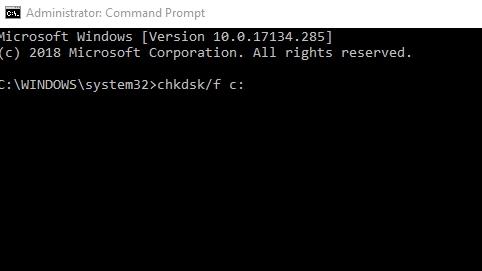
Hur man avinstallerar Windows Update 10 maj 2020
Om du fortfarande stöter på problem med Windows 10 maj 2020-uppdateringen, eller om du inte gillar de ändringar Microsoft har gjort, kan du avinstallera uppdateringen maj 2020 och återgå till en tidigare version av Windows.
Vi rekommenderar inte att du gör detta, eftersom du kanske missar framtida säkerhetsuppdateringar från Microsoft, men om du hellre vill gå tillbaka tills alla buggar och problem med Windows 10 maj 2020-uppdateringen har rättats, följ sedan dessa steg.
Gå först till Inställningar> Uppdatering & säkerhet> Återställning och klicka på ”Komma igång” under där det står ”Gå tillbaka till föregående version av Windows 10”.
Ett fönster visas där du frågar varför du vill återgå till en tidigare version. Svara på frågan (detta hjälper Microsoft att förbättra framtida versioner av Windows) och klicka sedan på ’Nej, tack’ från nästa fönster. Det är här det frågar dig om du vill kontrollera om det finns några uppdateringar.
Klicka på ”Nästa” i fönstret som följer, och sedan på ”Nästa” igen och se till att du har dina Windows-inloggningsdetaljer praktiska. Slutligen klickar du på ”Gå tillbaka till tidigare byggnad” och Windows 10 maj 2020-uppdateringen avinstalleras.
Om du väntar tio dagar på att avinstallera Windows 10 maj 2020-uppdateringen, kan det hända att alternativet är borta. Tyvärr är det enda sättet att avinstallera uppdateringen i maj 2020 efter det att utföra en ny installation av Windows 10 med en ISO-fil i en äldre version.
- Kolla in vår lista över de bästa bärbara datorerna 2020
